نقل الصور إلى خوادم FTP
- إعدادات تكوين اتصال خادم FTP
- نقل الصور كل على حدة
- نقل عدة صور مرة واحدة
- إضافة تعليق قبل النقل
- إذا فشل النقل، تُعاد المحاولة تلقائيًا
- عرض الصور المنقولة
- نقل الصور باستخدام التطبيق Mobile File Transfer
من خلال الاتصال بخادم FTP، يمكنك إرسال صور من الكاميرا إلى جهاز كمبيوتر.
بواسطة نقل FTP، يمكنك نقل كل صورة تلقائيًا إلى خادم FTP عند التقاطك مجموعة من الصور أو نقلها مع بعضها.
ملاحظة
- يمكن تغيير حجم صور JPEG/HEIF أو اقتصاصها أثناء عملية النقل.
إعدادات تكوين اتصال خادم FTP
هذه التعليمات تابعة لقسم تكوين إعدادات وظيفة الاتصال.
-
حدد وضع FTP.
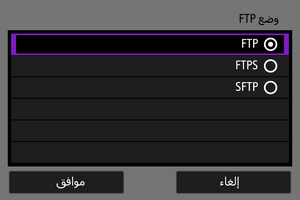
- لا يتم عرض [SFTP] عندما تتصل الكاميرا عبر Wi-Fi.
- لنقل FTP آمن باستخدام شهادة المصدر، حدد [FTPS]. لمعرفة تفاصيل حول شهادة المصدر، انظر استيراد شهادة المصدر لـ FTPS.
- لنقل FTP آمن باستخدام اتصال SSH، حدد [SFTP]. إعدادات تسجيل الدخول مكونة في الخطوة ٥.
- حدد [موافق] للانتقال إلى الشاشة التالية.
-
حدد [إعداد العنوان].
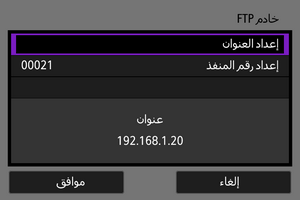
- تظهر لوحة المفاتيح الافتراضية إذا حددت [إعداد تلقائي] لعنوان IP أو [إعداد يدوي] لعنوان DNS.
- تظهر شاشة إدخال رقمية إذا قمت بتحديد [تعطيل] لعنوان DNS.
- حدد [موافق] للانتقال إلى الشاشة التالية.
-
أدخل عنوان IP لخادم FTP.
لوحة المفاتيح الافتراضية
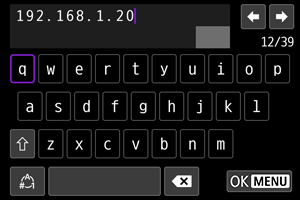
- استخدم لوحة المفاتيح الافتراضية () لإدخال عنوان IP. إذا كان عنوان DNS مستخدمًا، فأدخل اسم المجال.
- لضبط القيم المدخلة والعودة إلى الشاشة في الخطوة ٢، اضغط على الزر
.
شاشة إدخال رقمي
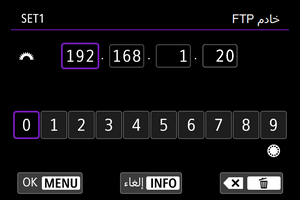
- أدر القرص
للانتقال إلى حقول إدخال أخرى أعلى الشاشة، وأدر القرص
لتحديد أرقام لإدخالها. اضغط على
لإدخال الرقم المحدد.
- لضبط القيم المدخلة والعودة إلى الشاشة في الخطوة ٢، اضغط على الزر
.
-
قم بتكوين رقم المنفذ.
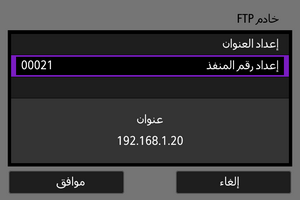
- عادةً، اضبط [إعداد رقم المنفذ] على 00021 (لـ FTP/FTPS) أو 00022 (لـ SFTP).
- حدد [موافق] للانتقال إلى الشاشة التالية.
- انتقل إلى الخطوة ٦ إذا حددت [FTP] أو [FTPS] في الخطوة ١. انتقل إلى الخطوة ٥ إذا حددت [SFTP].
-
كوّن إعدادات مصادقة تسجيل الدخول SSH.
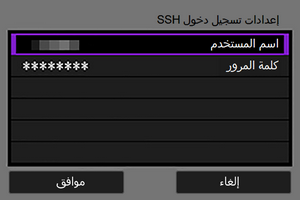
-
كوّن إعداد الوضع الخامل.
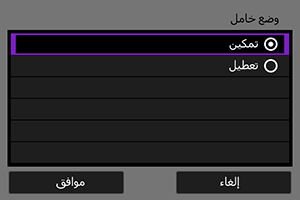
- لن تُعرض إذا حددت [SFTP] في الخطوة ١.
- حدد [موافق] للانتقال إلى الشاشة التالية.
- إذا ظهر الخطأ ٤١ (لايمكن الاتصال بخادم FTP) في الخطوة ٩، فقد يصحح ضبط [وضع خامل] على [تمكين] الخطأ.
-
كوّن إعدادات خادم الوكيل.
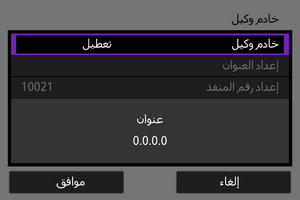
- لن تُعرض إذا حددت [FTPS] أو [SFTP] في الخطوة ١.
- حدد [موافق] للانتقال إلى الشاشة التالية.
-
كوّن طريقة تسجيل الدخول.
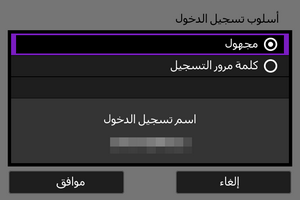
- لن تُعرض إذا حددت [SFTP] في الخطوة ١.
- حدد [موافق] للانتقال إلى الشاشة التالية.
-
حدد مجلدًا هدفًا.
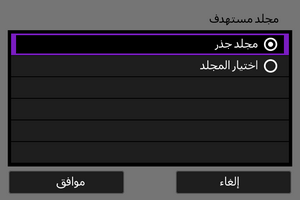
- حدد [مجلد جذر] حتى تُحفظ الصور في المجلد الجذر، كما هو محدد في إعدادات خادم FTP ().
- حدد [اختيار المجلد] لتحديد مجلد هدف داخل المجلد الجذر. وإذا لم يكن المجلد موجودًا، فسيتم إنشاؤه تلقائيًا.
- حدد [موافق] للانتقال إلى الشاشة التالية.
- يضيء مصباح الكاميرا
باللون الأخضر.
-
عندما تظهر الرسالة الآتية، حدد [موافق] لتثق في الخادم المستهدف.
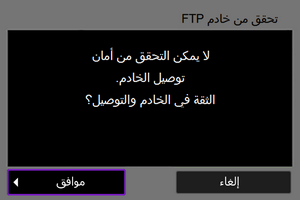
-
حدد [موافق].
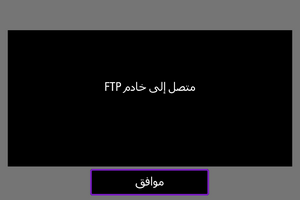
- غير معروض في تكوين غير متصل.
-
حدد [موافق].
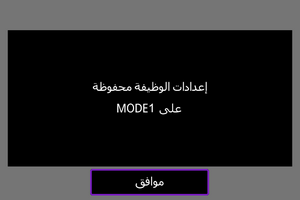
-
حدد [موافق].
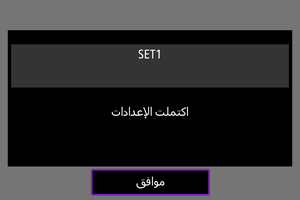
- يعود العرض إلى شاشة [إعدادات الشبكة].
إعدادات الاتصال الخاصة بنقل FTP مكتملة الآن.
أثناء نقل الصور، يومض مصباح الكاميرا بضوء أخضر.
استيراد شهادة المصدر لـ FTPS
إذا حددت وضع [FTPS] FTP عند تكوين إعدادات الاتصال، يجب استيراد شهادة المصدر التي يستخدمها خادم FTP إلى الكاميرا.
- يمكن استيراد شهادة المصدر التي اسمها "ROOT.CER" أو "ROOT.CRT" أو "ROOT.PEM" فقط إلى الكاميرا.
- يمكن استيراد ملف شهادة مصدر واحد فقط إلى الكاميرا. أدخل بطاقةً تحتوي مسبقًا على ملف شهادة المصدر.
- تُستخدم بطاقة الأولوية المحددة لـ [تسجيل/عرض] أو [إعادة العرض] في [
:وظيفة تسجيل+اختيار بطاقة/مجلد] لاستيراد شهادة.
- قد لا يمكن الثقة في الخوادم التي تحاول الاتصال بها في اتصالات FTPS التي بها شهادة موقعة ذاتيًا.
-
حدد [
: إعدادات الشبكة].
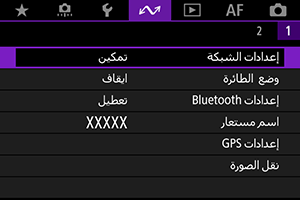
-
حدد [إعدادات خيار التوصيل].
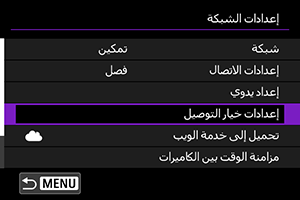
-
حدد [إعدادات نقل FTP].
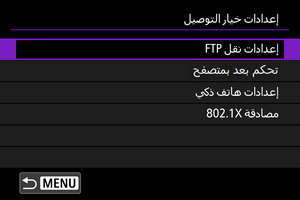
-
حدد [ضبط شهادة المصدر].
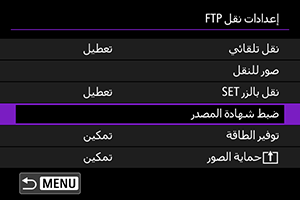
-
حدد [تحميل شهادة المصدر من بطاقة].
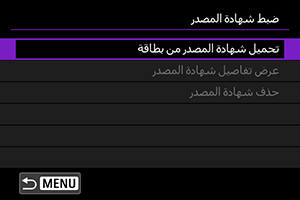
-
حدد [موافق].
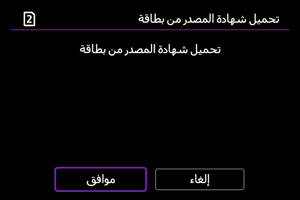
- يتم استيراد شهادة المصدر.
- حدد [موافق] في شاشة التأكيد للرجوع إلى شاشة [ضبط شهادة المصدر].
ملاحظة
- لمسح شهادة المصدر المستوردة إلى الكاميرا، حدد [حذف شهادة المصدر] في الشاشة في الخطوة ٥. للتحقق من الجهة التي صدرت لها وتاريخ تصديرها، وفترة صلاحيتها ومعلومات أخرى، حدد [عرض تفاصيل شهادة المصدر].
نقل الصور كل على حدة
نقل تلقائي بعد التقاط كل صورة
يمكن نقل كل صورة تلقائيًا إلى الخادم FTP بعد أن تلتقط الصورة. يمكنك الاستمرار في التقاط الصور الثابتة أثناء نقل صور أخرى.
- يمكن تغيير حجم صور JPEG/HEIF أو اقتصاصها أثناء عملية النقل.
- قبل التقاط الصور تأكد من وجود بطاقة في الكاميرا. إذا كنت تصور دون حفظ الصور، فلا يمكن نقلها.
- النقل التلقائي للأفلام أثناء تسجيلها غير مدعوم. بعد التسجيل، انقل الصور كما هو موضح في نقل عدة صور مرة واحدة أو إضافة تعليق قبل النقل.
-
حدد [
: إعدادات الشبكة].
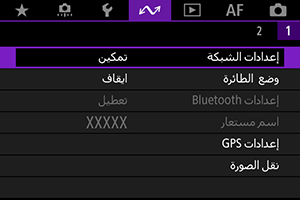
-
حدد [إعدادات خيار التوصيل].
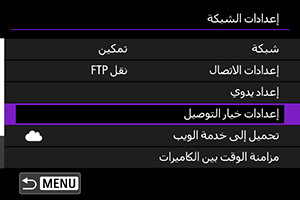
-
حدد [إعدادات نقل FTP].
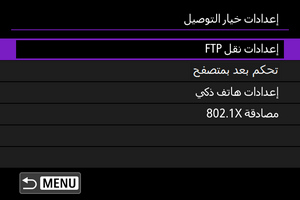
-
حدد [نقل تلقائي].
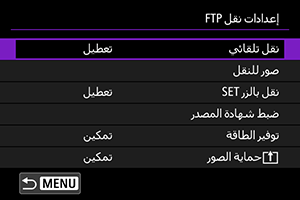
-
حدد [تمكين].
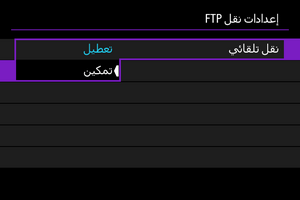
-
التقط الصورة.
- يتم نقل الصورة الملتقطة إلى خادم FTP.
تنبيه
- لا يمكن حذف صور أثناء نقلها.
- لا توجد مذكرة صوتية يمكن إضافتها عندما [نقل تلقائي] يُضبط على [تمكين].
ملاحظة
- أثناء التصوير المستمر للصور، تُنقل الصور إلى خادم FTP بنفس الترتيب الذي تم التصوير به.
- تُخزن الصور الملتقطة في الكاميرا على البطاقة أيضًا.
- تُنقل أي صورة فشل أو قوطع نقلها عندما يعود الاتصال تلقائيًا (). يمكن أيضًا نقل هذه الصور مع بعضها يدويًا في وقتٍ لاحق ().
- لا تتم محاولة النقل التلقائي المتكرر في حالة تغيير إعدادات الشبكة (مثل إعدادات خادم FTP) قبل بدء النقل التلقائي إلى خادم FTP.
نقل الصورة الحالية
يتيح لك ببساطة نقل الصورة التي تعرضها عن طريق الضغط على . يمكنك الاستمرار في التقاط الصور الثابتة أثناء نقل صور أخرى.
-
قم بالوصول إلى شاشة [إعدادات نقل FTP].
- اتبع الخطوات ١–٣ الموجودة في نقل تلقائي بعد التقاط كل صورة.
-
حدد [نقل بالزر SET].
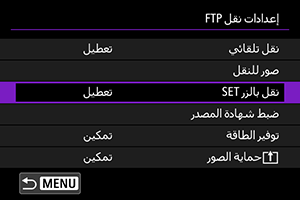
-
حدد [تمكين].
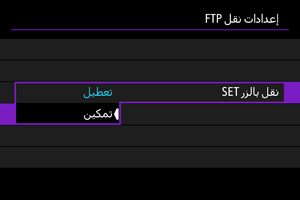
-
اختر صورة.
- على الكاميرا، اضغط على الزر
.
- حدد صورة لنقلها، ثم اضغط على
لتقل الصورة.
- يمكنك إضافة مذكرة صوتية للصورة الحالية قبل نقلها. للاطلاع على التفاصيل، انظر تسجيل مذكرات صوتية.
- لا يمكن نقل الأفلام بهذه الطريقة. تحديد الفيلم والضغط على
سيعرض لوحة تشغيل الفيلم.
- على الكاميرا، اضغط على الزر
تحديد أحجام أو أنواع الصور المراد نقلها
يمكنك تحديد أي الصور تريد نقلها عند تسجيل الصور ذات الأحجام المختلفة في البطاقتين أو عند التقاط صور من النوع RAW+JPEG أو RAW+HEIF.
-
قم بالوصول إلى شاشة [إعدادات نقل FTP].
- اتبع الخطوات ١–٣ الموجودة في نقل تلقائي بعد التقاط كل صورة.
-
حدد [صور للنقل].
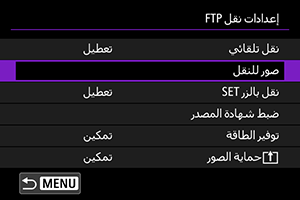
-
حدد حجم الصور المراد نقلها.
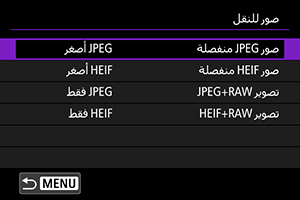
-
حدد [صور JPEG منفصلة] أو [صور HEIF منفصلة]، ثم اختر حجم الصورة.
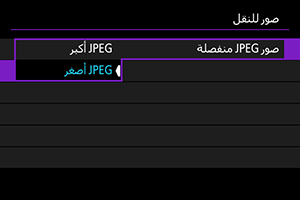
- لنقل صور JPEG/HEIF أصغر حجمًا عندما تكون الكاميرا مضبوطة على تسجيل صور JPEG/HEIF كبيرة الحجم على بطاقة وصور JPEG/HEIF الصغيرة على بطاقة أخرى، اضبط [صور JPEG منفصلة] على وضع [JPEG أصغر] أو [صور HEIF منفصلة] على وضع [HEIF أصغر].
-
-
حدد نوع الصور المراد نقلها.
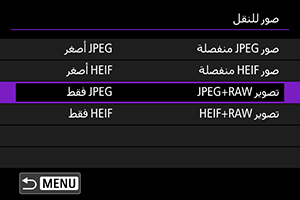
-
تصوير RAW+JPEG
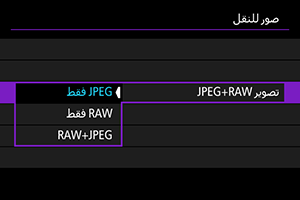
- حدد [تصوير RAW+JPEG]، ثم حدد [JPEG فقط] أو [RAW فقط] أو [RAW+JPEG].
-
تصوير RAW+HEIF
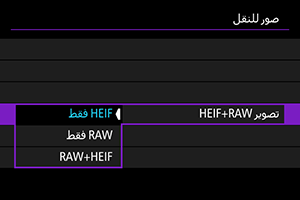
- حدد [تصوير RAW+HEIF]، ثم حدد [HEIF فقط] أو [RAW فقط] أو [RAW+HEIF].
-
ملاحظة
- عندما تكون الكاميرا مضبوطة على تسجيل صور RAW على إحدى البطاقتين وصور JPEGs أو HEIFs على البطاقة الأخرى، حدد نوع الصور المراد نقلها في الإعداد [تصوير RAW+JPEG] أو [تصوير RAW+HEIF]. وبالمثل، حدد تفضيلات عملية النقل عندما تُسجل صور RAW+JPEG أو صور RAW+HEIF فورًا على بطاقة واحدة.
- تُخزن الصور الملتقطة في الكاميرا على البطاقة أيضًا.
- عندما تُسجل صورًا لها نفس الحجم فورًا على كلا البطاقتين، فإن الصور المسجلة على البطاقة المحددة لـ [تسجيل/عرض
] أو [عرض
] في [
: وظيفة تسجيل+اختيار بطاقة/مجلد] تأخذ الأولوية عند النقل.
نقل عدة صور مرة واحدة
بعد التقاط الصور، يمكنك تحديد العديد من الصور ونقلها جميعًا مرة واحدة، أو يمكنك نقل الصور غير المرسلة أو الصور التي لم يكن بالإمكان إرسالها مسبقًا.
كالمعتاد، يمكنك الاستمرار في التقاط الصور الثابتة أثناء النقل.
تنبيه
- توقف تقدم نقل الصورة مؤقتًا بينما يُضبط مفتاح تسجيل الأفلام/التقاط الصور الثابتة على
. لاستكمال نقل الصور، اضبطه على
.
- إذا كنت ستنقل عدة صور، ففكر في استخدام ملحق مأخذ التيار الكهربي المنزلي (يباع بشكل منفصل).
- يمكن تغيير حجم صور JPEG/HEIF أو اقتصاصها أثناء عملية النقل.
اختيار صور من أجل إرسالها
-
حدد [
: نقل الصورة].
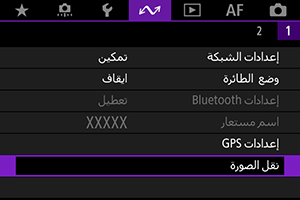
-
حدد [اختيار/نقل صورة].
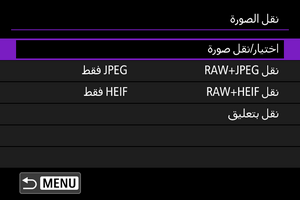
-
حدد [نقل FTP].
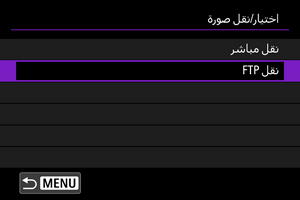
-
حدد [اختر صورة].
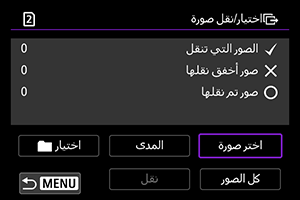
-
حدد الصورة المراد نقلها.
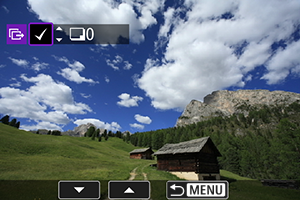
- استخدم القرص
لتحديد صورة لنقلها، ثم اضغط على
.
- استخدم القرص
لإضافة علامة اختيار [
] أعلى يسار الشاشة، ثم اضغط على
.
- لعرض ثلاث صور، اضغط على زر
وأدر القرص
جهة اليسار. للرجوع إلى عرض الصورة المفردة، أدر القرص
في اتجاه عقارب الساعة.
- لتحديد صور أخرى تريد نقلها، كرر الخطوة ٥.
- بعد تحديد الصورة، اضغط على الزر
.
- استخدم القرص
-
حدد [نقل].
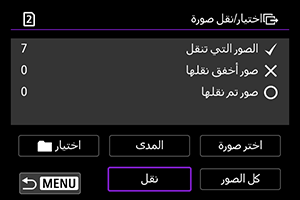
-
حدد [موافق].
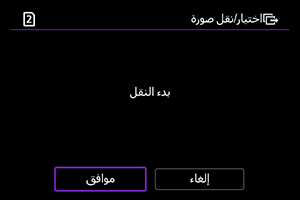
- تم نقل الصور المحددة إلى الخادم FTP.
اختيار العديد من الصور
يمكن نقل عدة صور دفعة واحدة بعدما تختار طريقة الاختيار. يمكنك الاستمرار في التقاط الصور الثابتة أثناء نقل صور أخرى.
-
قم بالوصول إلى شاشة [اختيار/نقل صورة].
- اتبع الخطوات ١–٣ الموجودة في اختيار صور من أجل إرسالها.
-
اختر طريقة التحديد.
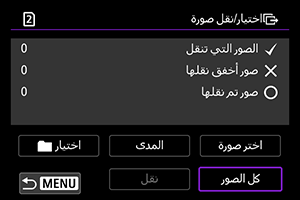
في مجلد
- حدد [اختيار
].
- اختر طريقة التحديد المفضلة لديك.
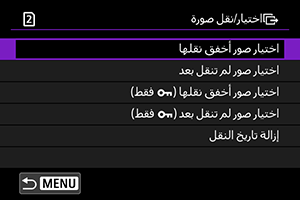
- تحديد [اختيار صور أخفق نقلها] يحدد كل الصور في المجلد المحدد والتي فشل نقلها.
- تحديد [اختيار صور لم تنقل بعد] يحدد كل الصور في المجلد المحدد التي لم تُرسل.
- تحديد [اختيار صور أخفق نقلها (
فقط)] يحدد كل الصور المحمية في المجلد المحدد والتي فشل نقلها.
- تحديد [اختيار صور لم تنقل بعد (
فقط)] يحدد كل الصور المحمية في المجلد المحدد التي لم تُرسل.
- تحديد [إزالة تاريخ النقل] يحذف سجل نقل الصور في المجلد المحدد.
- بعد حذف سجل النقل، يمكنك تحديد [اختيار صور لم تنقل بعد] ونقل جميع الصور التي في المجلد مرةً أخرى.
- بعد حذف سجل النقل، يمكنك تحديد [اختيار صور لم تنقل بعد (
فقط)] ونقل جميع الصور المحمية في المجلد مرةً أخرى.
- حدد مجلدًا.
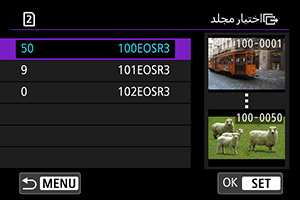
- حدد [موافق] لتسجيل الصور المحددة في [الصور التي تنقل].
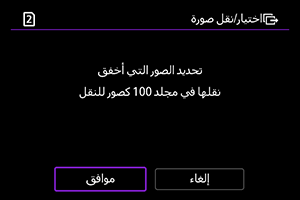
في بطاقة
- حدد [كل الصور].
- اختر طريقة التحديد المفضلة لديك.
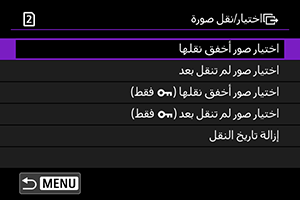
- تحديد [اختيار صور أخفق نقلها] يحدد كل الصور على البطاقة والتي فشل نقلها.
- تحديد [اختيار صور لم تنقل بعد] يحدد كل الصور على البطاقة التي لم تُرسل.
- تحديد [اختيار صور أخفق نقلها (
فقط)] يحدد كل الصور المحمية على البطاقة والتي فشل نقلها.
- تحديد [اختيار صور لم تنقل بعد (
فقط)] يحدد كل الصور المحمية على البطاقة التي لم تُرسل.
- تحديد [إزالة تاريخ النقل] يحذف سجل نقل الصور في البطاقة.
- بعد حذف سجل النقل، يمكنك تحديد [اختيار صور لم تنقل بعد] ونقل جميع الصور المسجلة على البطاقة مرةً أخرى.
- بعد حذف سجل النقل، يمكنك تحديد [اختيار صور لم تنقل بعد (
فقط)] ونقل جميع الصور المحمية المسجلة على البطاقة مرةً أخرى.
- حدد [موافق] لتسجيل الصور المحددة في [الصور التي تنقل].
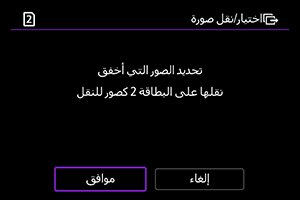
اختيار المدى
- حدد [المدى].
- اختيار أول وآخر صورة في النطاق يحدد كل الصور في النطاق بعلامة اختيار [
]، وسيتم إرسال نسخة واحدة من كل صورة.
- بعد تحديد الصورة، اضغط على الزر
.
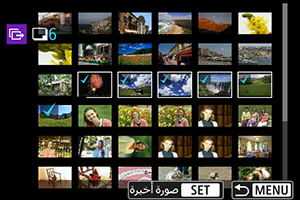
نقل صور RAW+JPEG أو RAW+HEIF
بالنسبة لصور RAW+JPEG أو RAW+HEIF، يمكنك تحديد أي نوع تريد نقله.
-
حدد [
: نقل الصورة].
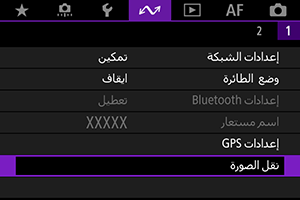
-
حدد نوع الصور المراد نقلها.
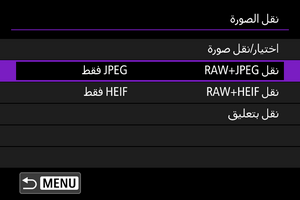
-
نقل RAW+JPEG
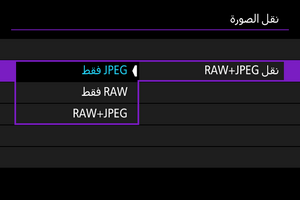
- حدد [نقل RAW+JPEG]، ثم حدد [JPEG فقط] أو [RAW فقط] أو [RAW+JPEG].
-
نقل RAW+HEIF
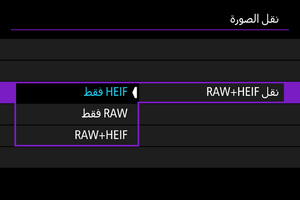
- حدد [نقل RAW+HEIF]، ثم حدد [HEIF فقط] أو [RAW فقط] أو [RAW+HEIF].
-
تنبيه
- لا تتاح بعض بنود القائمة خلال نقل الصورة.
إضافة تعليق قبل النقل
يمكنك إضافة تعليق مسجل لكل صورة قبل نقلها. هذا مناسب إذا أردت إبلاغ المستلم بكمية الطباعة، على سبيل المثال. تضاف التعليقات أيضًا إلى الصور التي تُحفظ في الكاميرا.
- بإمكانك التحقق من التعليقات المضافة إلى الصور عن طريق فحص معلومات Exif الموجودة في تعليقات المستخدم.
- يُمكن إنشاء التعليقات وتسجيلها باستخدام EOS Utility () أو تحكم عن بعد بمتصفح ().
-
حدد [
: نقل الصورة].
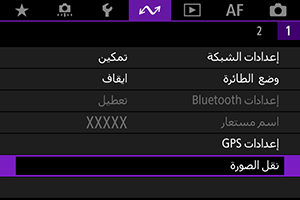
-
حدد [نقل بتعليق].
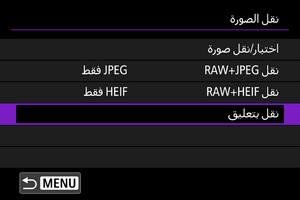
- يتم عرض آخر صورة تمت مشاهدتها.
-
حدد التعليق.
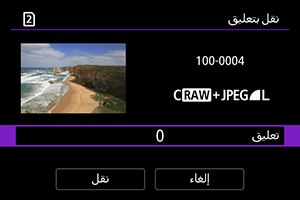
-
حدد [تعليق]، وحدد محتوى التعليق من الشاشة المعروضة.
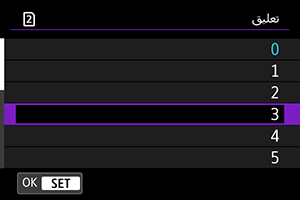
-
-
حدد [نقل].
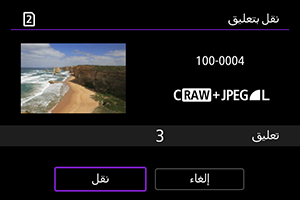
- تم نقل الصورة بالتعليق. بعد النقل، يعود العرض إلى شاشة [نقل الصورة].
تنبيه
- لا يمكن تحديد الصور الأخرى من شاشة [نقل بتعليق]. لتحديد صورة أخرى بها تعليق لنقلها، اعرض هذه الصورة قبل اتباع الخطوات التالية.
إذا فشل النقل، تُعاد المحاولة تلقائيًا
أثناء عملية النقل، يومض مصباح الكاميرا بالأحمر. في هذه الحالة، تظهر الشاشة التالية بعد أن تضغط على زر
وتحدد [
: إعدادات الشبكة].
لحل الخطأ المعروض، انظر إلى استكشاف الأخطاء وإصلاحها.
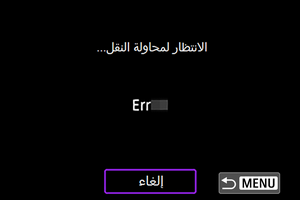
بمجرد أن تحل المشكلة، ستُنقل الصور التي تعذر إرسالها في بادئ الأمر تلقائيًا. عند تنشيط هذا الخيار، يُعاد النقل تلقائيًا بعد الفشل سواء أكان النقل التلقائي مستخدمًا أو كانت الصور المُلتقطة تُنقل يدويًا بواسطة FTP. لاحظ أنه إذا ألغيت النقل أو أغلقت الكاميرا، فلن تُعاد المحاولة تلقائيًا.
انظر إلى نقل عدة صور مرة واحدة وانقل الصور حسب الحاجة.
عرض الصور المنقولة
يتم تخزين الصور المنقولة إلى خادم FTP في المجلد التالي كما هو محدد في إعدادات خادم FTP.
-
المجلد المستهدف لخادم FTP
- طبقًا لإعدادات خادم FTP الافتراضية، يتم تخزين الصور في المجلد [محرك الأقراص c] ← [Inetpub] مجلد ← [ftproot]، أو في مجلد فرعي بهذا المجلد.
- إذا تم تغيير المجلد الجذر الخاص بوجهة النقل في إعدادات خادم FTP، فاطلب من مسؤول خادم FTP معرفة مكان نقل الصور.
نقل الصور باستخدام التطبيق Mobile File Transfer
باستخدام تطبيق الهاتف الذكي Mobile File Transfer، يمكنك نقل الصور من الكاميرا إلى خوادم FTP من خلال الاتصال بشبكة الهاتف المحمول.
لإلقاء نظرة على أدلة إرشادات البرنامج، انظر البرامج.